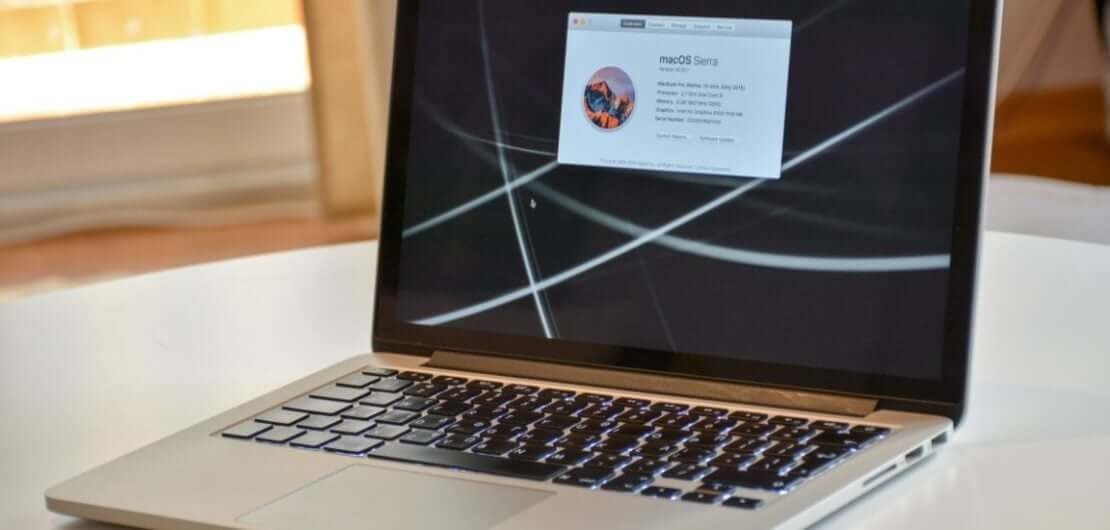Kòm Mac se popilè, tankou Mac mini a, MacBook Air, MacBook Pro, ak iMac, pèsonn pa renmen wè Mac li ale dousman, espesyalman nouvo MacBook a. Sepandan, kèk nan bagay sa yo se inevitab ak kòm sa yo, mare yo rive. Ki sa ki pral lakòz Mac ou a kouri pi dousman ak pi dousman? Gen anpil rezon ki fè Mac ou ralanti, tankou prèske plen fichye tenten ak kachèt, pa ase RAM, ak Indexing dokiman Pwen Enpòtan. Nan ka a lè Mac ou ralanti nan fonksyonalite, ki sa ou fè retabli vitès tounen? Sa vle di, sa nou ta dwe diskite nan atik sa a.
Malgre ke se pa yon bagay nouvo ke Apple gen yon sistèm opere ki pwòp tèt ou-optimize tèt li, li ka ralanti nan kèk pwen, pakonsekan pouse ou chèche fason yo. akselere Mac ou a . Sepandan, ou ta ka eseye otan ke ou kapab pou evite sa a lè w tcheke espas disk aparèy ou an (ki anjeneral se rezon prensipal pou operasyon ralanti nan macOS).
Kontni
Ki jan yo tcheke espas disk sou Mac
Opsyon 1: Sèvi ak Finder la
Avèk " Chèche ", ou jwenn yon koup nan fason yo tcheke konbyen espas ou te kite nan disk ou a. Fason yo se poutèt sa trè fasil. Pandan w ap itilize Mac ou a, ou ka klike sou epi chwazi yon opsyon epi jwenn detay aperçu sou yon atik lè w frape bar klavye ou a.
Men ki jan li fèt:
- Navige nan zòn nan depo nan depo aparèy ou an pandan y ap sou Desktop la Mac. Pou fè aparèy depo aparèy ou an vizib, ale nan meni Chèche a epi klike sou " Chèche ” > “ Preferans ", chwazi " Jeneral ", epi ale nan anviwònman yo modifikasyon sou "Montre atik sa yo sou Desktop la". Altènativman, chwazi fenèt Chèche a epi chwazi aparèy depo a nan kolòn gòch la anba tit Aparèy yo.
- Frape bar la. Yon fenèt ta dwe imedyatman montre w kapasite depo aparèy ou an ak espas ki disponib.
- Pou fèmen fenèt la, repete menm pwosesis la pou frape bar la ankò, oswa antre nan Kòmandman-W èd memwa pou pote ikon fèmen fenèt la (sèk la X) nan kolòn anwo gòch la.
Sou chans ou pito wè yon apèsi sou depo aparèy ou an toujou, ou ka tcheke li nan ba estati fenèt Finder la.
Opsyon 2: Konsènan Mac sa a
Dènye vèsyon macOS la pèmèt ou kontwole kapasite ak itilizasyon disk ou a nan bwat About la.
Tout sa ou dwe fè se navige nan meni Apple la>
Konsènan Mac sa a
>
Depo
tab. Nan fason sa a, ou ta kapab rann kont nivo kapasite ki disponib sou espas disk ou genyen an.


Opsyon 3: Disk sèvis piblik
Avèk aplikasyon Disk Utility Mac ou a, ou kapab tou tcheke kapasite espas disk ou a. Klike sou Spotlight lè w chwazi loup ki nan kwen anwo-dwa ekran an, epi antre " Disk sèvis piblik ” nan bwat rechèch la. Yon fwa ke Disk Utility mete aksan sou frape kle Antre nan. Ou ka jwenn tou Disk Utility nan meni Aplikasyon an.
Yon fwa ke sèvis piblik Disk sa a parèt, chwazi non dis lou ou a nan lis ki disponib. Soti isit la, ou ka tcheke detay sou kapasite kondwi difisil ou a.
Kounye a ke nou te mete aksan sou fason ou ka tcheke kapasite Disk Drive ou a, pwochen bagay yo tcheke se remèd pou libere yon espas konjesyon sou Mac osi byen ke akselere yon macOS dousman.
Konsèy pou libere espas disk sou Mac
Kouri yon Mizajou sou aplikasyon Mac yo
Premye a tout, ou bezwen asire w ke aktyalizasyon lojisyèl aparèy ou an mete ajou. Avèk dènye plak sekirite yo ak mizajou ki nesesè yo, ou gen yon chans pou w gen yon macOS byen fonksyone epi ou fè Apple konfyans pou l ba w mizajou optimize detanzantan. Chwazi ikòn Apple la nan zòn anwo-gòch nan ekspozisyon ou a epi ouvri App Store pou tcheke dènye ak dènye mizajou ki konpatib ak Mac ou a.
Anplwaye Itilizasyon Fonksyon Optimize la
Depi lansman macOS Sierra, te gen yon opsyon itilizatè komen anjeneral refere yo kòm " Optimize Depo ". Opsyon sa a pèmèt itilizatè a optimize vitès ak libere ase espas sou Mac. Pou jwenn li, ale nan meni "Apple" nan kwen anwo-gòch ekran ou a, epi ale nan " Konsènan Mac sa a ". Yon fwa la, chwazi " Depo ” opsyon, epi klike sou “ Jere ".
Kouri yon eskanè malveyan
Ke aparèy Mac yo pa enfekte ak viris se pa anyen men yon mit san skrupil. Pandan ke reklamasyon an se ke macOS gen yon defans solid kont majorite itilizatè malveyan lè yo konpare ak itilizatè Windows, sepandan, aparèy yo toujou tendans kèk malveyan. Erezman, itilizatè Apple yo ka toujou jwi tou de eskanè anti-viris gratis ak peye ki ka kenbe aparèy yo an sekirite kont danje kap vini yo. MacDeed Mac Cleaner ta pi bon an Mac Malveyan Scanner aplikasyon pou ede w jwenn tout malveyan, publisitèr, ak espyon sou Mac ou a epi retire yo nèt nan yon sèl-klike.

Enfim atik Login
Nan ka Mac ou a ap pran yon bon bout tan pou kòmanse moute, gen anpil chans pi gwo ke sistèm ou a se lou konjesyone. Se konsa, akor jiska enfim atik konekte pral ba ou yon demaraj byen lwen pi rapid pandan y ap libere resous sistèm ou an.
Senpleman navige nan " Preferans sistèm ”, disponib sou ikòn Apple la nan kwen gòch nan ba meni Mac ou a. Chwazi "Itilizatè & Gwoup", epi mete aksan sou tab "Atik Konekte" pou jwenn yon lis aplikasyon ki demare an menm tan ak aparèy ou an. Si gen nenpòt ki ou pa bon ak, tanpri klike sou enfim "mwens" bouton an pou retire yo.
Klè Caches
Sou chans pou ou se kalite a ki regilyèman itilize Mac ou a, gen yon gwo posibilite ke ou gen yon reta nan istwa sove ki potansyèlman sove moute kòm tenten sou Mac ou a. Sa a definitivman pral kòmanse afekte aparèy ou an sou tan. Kisa pou fe? Netwaye fichye tenten sou Mac ou a, efase istwa Navigasyon ou a, epi vide bwat fatra chak tanzantan pou konsève espas pou lòt nesesite sou Mac ou. Si ou pa gen libète pou w fè sa poukont ou, MacDeed Mac Cleaner se pi bon zouti Mac Cleaner pou ede w netwaye kachèt ak dosye tenten sou Mac ou nan yon fason rapid ak senp epi sove tan ou.

Dezenstale epi efase aplikasyon ak fichye ki pa vle
Lefèt ke yon baz done gwo nan dosye ak aplikasyon ap ralanti Mac ou a se pa fo apre tout. Lè aparèy ou an chaje anpil ak dosye ak aplikasyon; tou de vle ak endezirab, ou riske Mac ou a ap konbat pou opere pi bon jan adisyon sa yo okipe yon espas pi gwo pou fonksyone pase jis aparèy la ka sipòte. Se konsa, ou reyèlman bezwen fè yon bagay yo sispann sa a. Senpleman tcheke dezenfekte dosye ak aplikasyon ou genyen epi fè yon renovasyon konplè sou sa ou vle soti nan sa yo ou pa fè sa. Yon fwa ou fin fè sa, efase aplikasyon ki pa nesesè yo . Sa a ta libere plis espas pou aparèy ou an fonksyone parfètman.

Lòt Opsyon anba Sa a!
Ta ka gen chans pou aparèy ou a pa twò chaje ak dosye ak apps, men se sèlman akòz bouche twòp nan twòp aplikasyon ouvè. Yon fwa ou louvri yon app, aparèy ou an ka kouri nan yon vitès mat, sa ki lakòz ou plis fristrasyon pase tout tan. Se konsa, tcheke pou wè si ou gen twòp aplikasyon kouri, epi si se ka a, eseye fèmen yo epi wè ki jan vit Mac ou a kòmanse fonksyone.
Eseye telechaje atachman yo nan Apple
Si ou pa chans eseye tout opsyon ki anwo yo epi ou toujou ap resevwa yon Mac ki ralanti, Lè sa a, li lè ou te eseye kèk gwo vaksen pou optimize Mac ki santre. Ale nan Apple Store epi telechaje modèl konpatib pou Mac ou epi kòmanse yon lansman. Sepandan, ou dwe konnen ke sa a se yon zouti itilizatè pouvwa ki pa ta dwe itilize pa nenpòt moun ki pa konfòtab lè l sèvi avèk li. Yon fwa aplikasyon an fini enstale, li ta mande verifikasyon sou kondwi difisil ou. Yon fwa li konfime tout bagay yo dwe anfòm, ale tou dwat nan seksyon tab la "Antretyen" epi kouri yon chèk-in sou "Scripts" pati a. Pandan tan depanaj twòp ou yo, zouti elektrik la ta dwe detekte nenpòt iregilarite (si ta dwe gen nenpòt ki) epi pratikman ranje yo.